註冊進階郵件信箱位址
可以將公開為SMB伺服器或WebDAV伺服器的其他imageRUNNER ADVANCE系列機器上的「進階郵件信箱」中的資料夾註冊為「通訊錄」中的接收者。
有關「進階郵件信箱」的詳細資訊,請參閱具有「進階郵件信箱」的其他imageRUNNER ADVANCE系列機器的使用者手冊。
1.
按[掃描後傳送]→[通訊錄]。
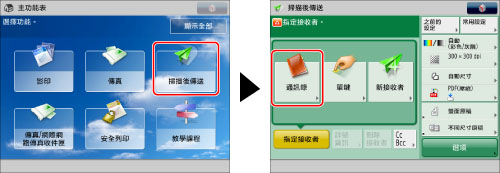
2.
按[註冊/其他]。
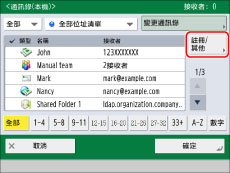
3.
按[註冊/編輯]。
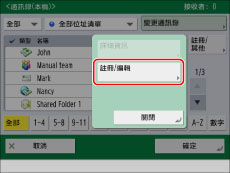
4.
按[註冊新接收者]。
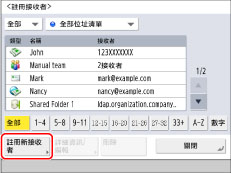
5.
按[檔案]。
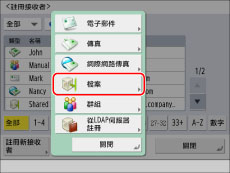
6.
從「位址清單1」到「位址清單10」選擇一個位址清單。
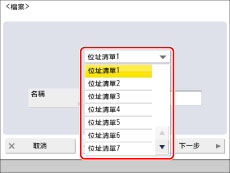
位址清單是一種對接收者分類的簡便方法。
7.
按[名稱]。
8.
輸入檔案伺服器的名稱→按[確定]。
|
注意
|
|
所輸入名稱的第一個字元用於在按「通訊錄」螢幕上的筆畫等按鍵(如[1-4]、[5-8]和[9-11])時排序接收者清單。
|
9.
按[下一步]。
10.
從<通訊協定:>下拉清單選擇通訊協定。
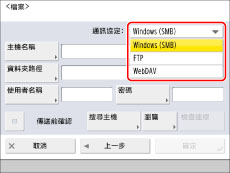
選擇[Windows (SMB)]或[WebDAV]。
|
須知
|
|
要將檔案儲存至安裝了imagePASS的其他imageRUNNER ADVANCE機器的「進階郵件信箱」中,請選擇[WebDAV]。(不能使用Windows(SMB)。)
|
11.
指定各項設定。
有關設定的詳細資訊,請參閱"儲存到進階郵件信箱,"的步驟4。
若嘗試將文件傳送至[傳送前確認]設定為「開啟」的「進階郵件信箱」,則每次都會出現提示輸入密碼的螢幕。
若要在組位址中註冊「進階郵件信箱」,將[傳送前確認]設定為「關閉」。無法傳送至包含[傳送前確認]設定為「開啟」的「進階郵件信箱」的組位址中。
若選擇[Windows (SMB)]作為伺服器通訊協定,可以按[瀏覽]指定「進階郵件信箱」。有關使用[瀏覽]的說明,請參閱"使用搜尋主機鍵指定檔案伺服器(Windows (SMB))."
若選擇[Windows (SMB)]作為伺服器通訊協定,可以按[搜尋主機]指定「進階郵件信箱」。有關使用[搜尋主機]的說明,請參閱"使用搜尋主機鍵指定檔案伺服器(Windows (SMB))."
按[檢查連線]檢查與網路上的「進階郵件信箱」的連線。若顯示錯誤訊息,請確認此設定。
|
注意
|
|
若將[傳送前確認]設定為「開啟」的接收者指定為轉寄接收者,則不會出現輸入密碼的螢幕。使用註冊的密碼執行轉寄。
|
12.
按[確定]。
若要管理「通訊錄」存取號,請執行"註冊電子郵件位址,"的步驟13中的操作。
13.
按[關閉]→[確定]。